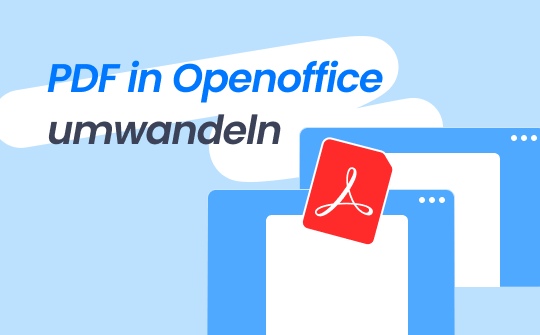
Als ein freies Office-Paket ist Apache OpenOffice ein unverzichtbares Werkzeug für die Berufstätigen, die im Büro häufig mit Textverarbeitung, Tabellenkalkulation, Präsentation und Zeichnen zu tun haben. Da OpenOffice keine PDF-Dateien unterstützt, müssen sie häufig PDF in OpenOffice umwandeln, um die PDF-Datei weiter zu bearbeiten oder zu verwalten.
Die Umwandlung von PDF zu OpenOffice ist keine einfache Aufgabe, da die Formatierung der PDF-Datei beim Konvertieren leicht verloren gehen könnte. Machen Sie sich aber keine Sorgen. Wir haben in diesem Blog die 3 besten Wege zusammengefasst, mit denen Sie PDF to OpenOffice problemlos und kostenlos konvertieren können. Diese Methoden eignen sich für verschiedene Geräte. Sie können bestimmt eine ideale Wahl finden. Los geht’s!
Was ist OpenOffice?
Anpache OpenOffice ist eine kostenlose Büro-Software für die Verarbeitung der Office-Dateien, darunter Word-, Excel-, Präsentation-Dokumenten usw. Dieses Programm ist der Ersteller von dem ODT-Format (Open Document). Sie können aber diese Freeware benutzen und Microsoft Office-Dateien bearbeiten und speichern. Aus dieser Perspektive ist OpenOffice eine ideale Alternative zum Microsoft Office.
Welche Dateiformate sind mit OpenOffice kompatibel?
| Textdokument (Writer) | ODT, DOC, DOCX, RTF, TXT, HTML/HTM |
| Tabellenkalkulation (Calc) | ODS, XLS, XLSX, CSV, DIF, SLK |
| Präsentation (Impress) | ODP, PPT, PPTX, SDA |
| Zeichnung (Draw) | ODG, SVG, EMF, WMF |
| Andere | ODB, DBF, MDB, XML, XHTML |
Nachdem wir einen Überblick über die Formate, die von OpenOffice unterstützt werden, gewonnen haben, kehren wir zurück zum Thema, wie Sie eine PDF-Datei in OpenOffice umwandeln. Da OpenOffice mit vielen Formaten kompatibel ist, empfehlen wir Ihnen die Verwendung von einem All-in-One-PDF-Konverter, mit dem Sie PDF nach Bedürfnissen in Zielformat konvertieren können. Folgen Sie uns, um die 4 besten PDF-Konverter kennenzulernen.
PDF in OpenOffice umwandeln mit SwifDoo PDF
SwifDoo PDF ist ein effizienter PDF-Konverter mit umfassender Lösung für PDF-Konvertierung. Das Programm bietet eine übersichtliche Oberfläche an, damit können Sie ein PDF-Dokument mit wenigen Klicks in ein Format konvertieren, das mit OpenOffice kompatibel ist, z.B. Word, Excel, PPT, TXT, HTML usw. Die konvertierten Dateien zeigen immer eine hervorragende Qualität. Alle Elemente im Originaltext bleiben perfekt erhalten, auch wenn es viele Grafiken, Bilder, Tabelle oder andere Elemente gibt.
Folgen Sie unserer Schritt-für-Schritt-Anleitung, um PDF zu OpenOffice mit SwifDoo PDF zu konvertieren.
Schritt 1: Klicken Sie auf den unteren Button, um SwifDoo PDF schnell und kostenlos auf Ihr PDF herunterzuladen. Starten Sie dann das Programm.
Schritt 2: Gehen Sie auf „Konvertieren“ in der Hauptsymbolleiste, dann können Sie ein Zielformat als Word, Excel oder PPT auswählen. Klicken Sie dann auf „Hinzufügen“ im Popup-Fenster, um eine oder mehrere PDF-Dateien in SwifDoo PDF zu importieren.
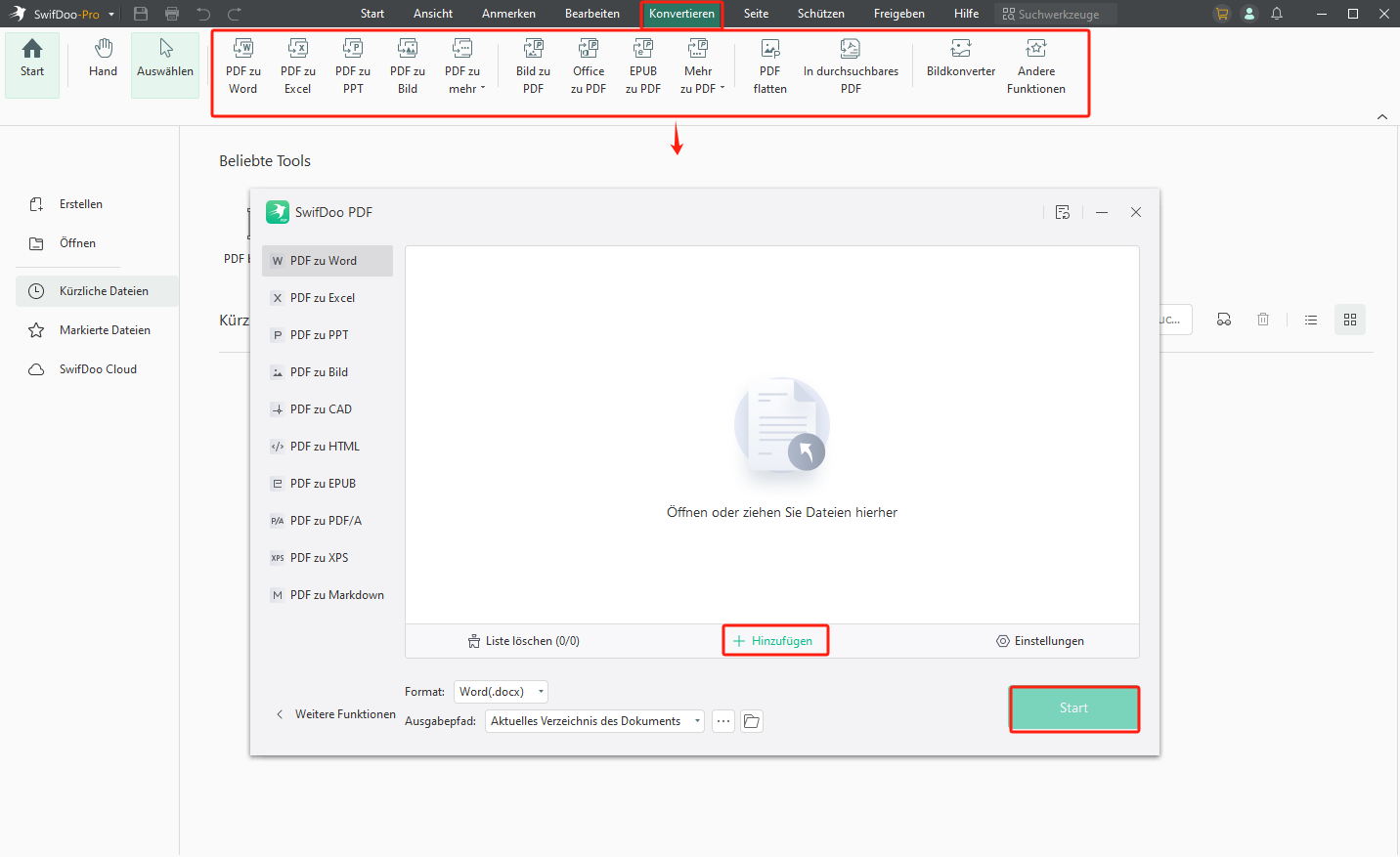
Schritt 3: Starten Sie den Konvertierungsprozess mit einem Klick auf die Schaltfläche „Start“. Ihre PDF-Dateien werden nach einigen Sekunden ohne Qualitätsverlust konvertiert. Dann können Sie die konvertierten PDF-Dateien in OpenOffice öffnen und weiter bearbeiten.
Neben PDF-Konvertierung bietet Ihnen SwifDoo PDF noch viele praktische Funktionen zur PDF-Bearbeitung, damit Sie den Inhalt in einem PDF direkt bearbeiten können, ohne das in ein anderes Format umwandeln zu müssen. Schauen Sie sich die Details, was können Sie mit SwifDoo PDF machen:
⭐ Text in PDF direkt bearbeiten oder Textfelder in PDF einfügen wie in Word
⭐ Bilder, Links, Videos, Audios in PDF einfügen, löschen oder ersetzen
⭐ Notizen, Anmerkungen, Schwärzungen, Formen in PDF einfach hinzufügen
⭐ PDF mit Passwort, Wasserzeichen, Stempel schützen, um die Sicherheit der Informationen im Dokument zu gewährleisten
⭐ Elektronische oder digitale Unterschrift in PDF erstellen, um Ihre PDF-Datei rechtsgültig zu machen
⭐ …
Einfach gesagt ist SwifDoo PDF ein All-in-One-PDF-Editor & Konverter. Wenn Sie ein PDF unter Windows bearbeiten möchten, können Sie einfach SwifDoo PDF benutzen, oder die PDF-Datei in OpenOffice umwandeln. Alles ist möglich. Laden Sie SwifDoo PDF kostenlos herunter und lösen Sie Ihre PDF-Probleme kinderleicht!
PDF in OpenOffice umwandeln online mit PDF24
PDF24 ist einer der besten Free PDF Konverter für alle Leute. Solange Ihr Gerät mit der Internetverbindung steht, konvertiert dieses Web-Programm Ihr PDF mühelos und kostenlos in die mit OpenOffice kompatiblen Formate. Außerdem ist die Konvertierung von PDF in ODT, ODS, ODP möglich, damit können Sie reibungslos ein PDF mit OpenOffice kompatibel machen.
Da PDF24 ein webbasierter PDF-Konverter ist, ist es auf allen Geräten verfügbar. Diese Methode ist auch eine perfekte Lösung, wenn Sie unterwegs oder im Notfall ein PDF in OpenOffice bearbeiten müssen. Mit der folgenden Anleitung zeigen wir Ihnen, wie Sie unter Windows, auf dem Mac, iPhone oder Android PDF zu OpenOffice konvertieren – und völlig kostenlos.
Schritt 1: Öffnen Sie den PDF24 Online Konverter in einem Browser und gehen Sie auf Alle Tools.
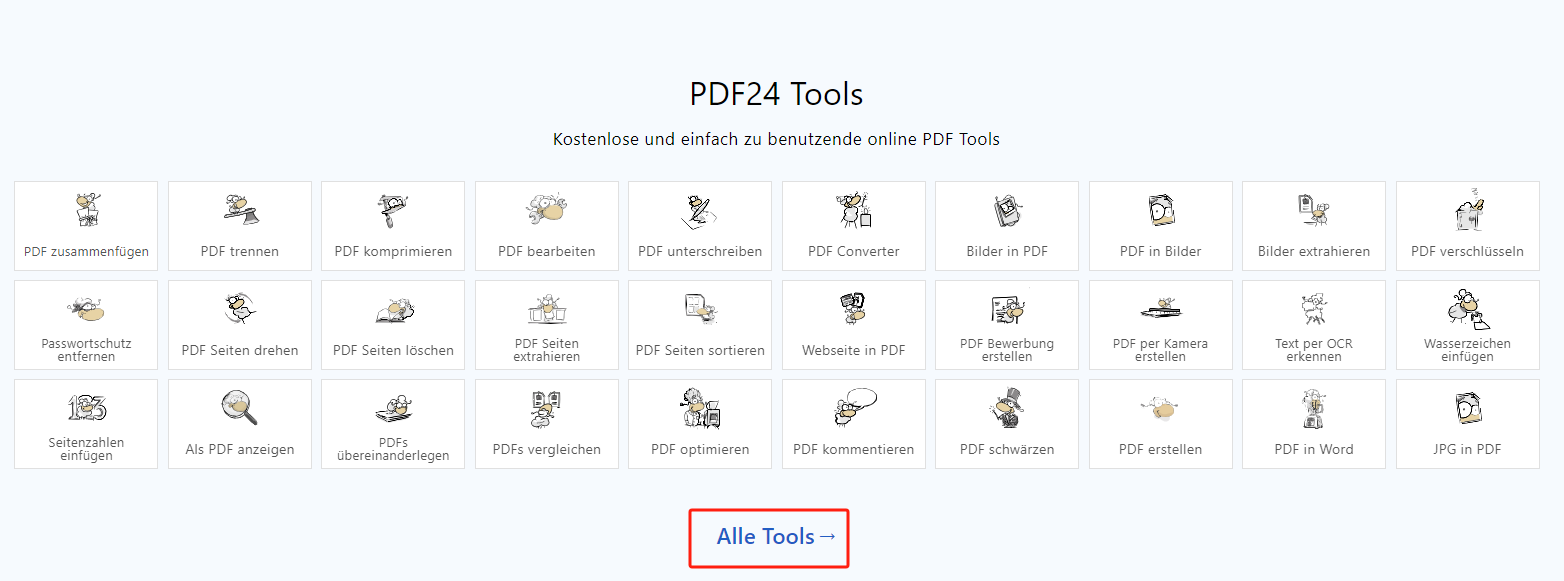
Schritt 2: Scrollen Sie nach unten und finden Sie die Kategorie von PDF umwandeln, dann können Sie ein geeignetes Zielformat auswählen.
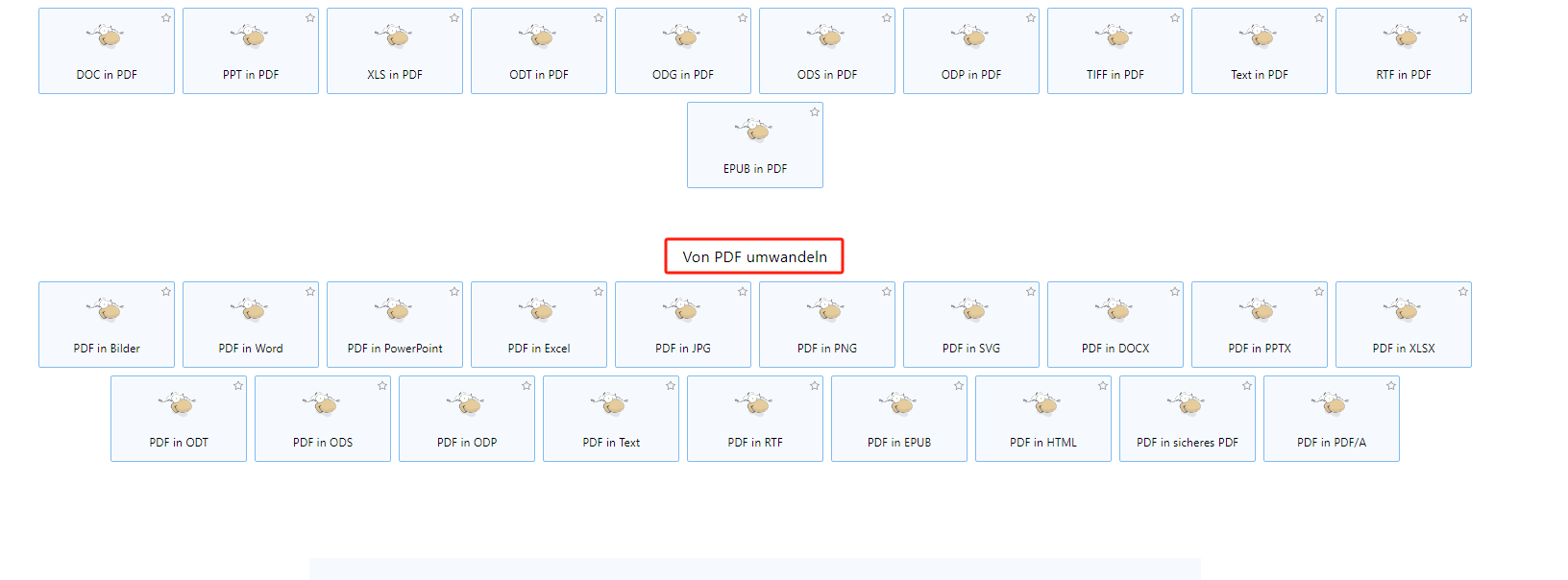
Schritt 3: Laden Sie eine oder mehrere PDF-Dateien über die Schaltfläche Dateien wählen online hoch. Wenn Ihre PDF-Dateien zu groß sind, können Sie zunächst in PDF24 die PDF-Größe ohne Qualitätsverlust reduzieren.
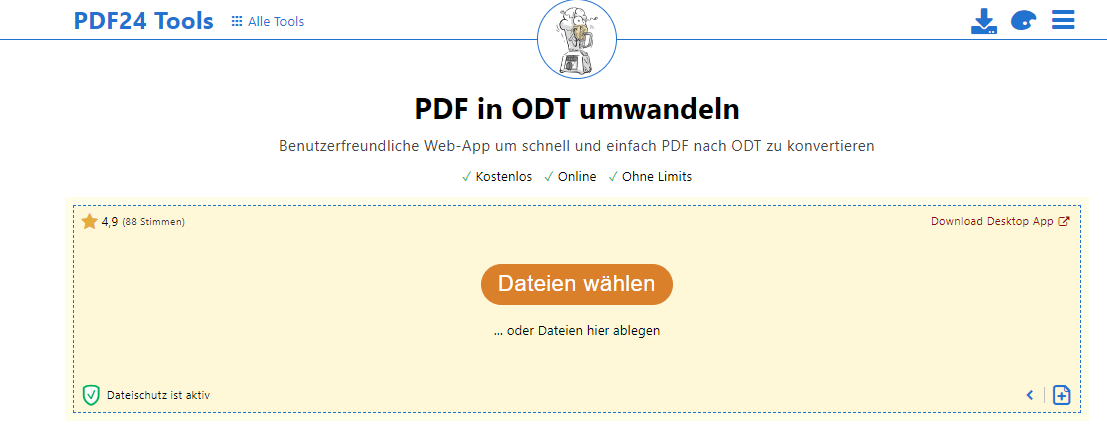
Nach der Konvertierung laden Sie die Dateien wieder herunter und öffnen Sie sie im OpenOffice. Bei PDF24 gibt es einige Bearbeitungsfunktionen zum PDF-Zeichnen, Einfügen von Texte, Bildern sowie Formen in PDF, was Ihre grundlegenden Bedürfnisse erfüllen kann. Wenn Sie aber erweiterte Funktionen benötigen, müssen Sie sich an SwifDoo PDF Editor wenden, oder mit Hilfe von OpenOffice das PDF bearbeiten.
PDF in OpenOffice importieren mit OpenOffice Erweiterung
Die dritte Lösung, die ein bisschen kompliziert, aber auch ein Versuch wert ist, ist die Verwendung von einer PDF-Import-Erweiterung zum Konvertieren von PDF in OpenOffice. Auf diese Weise lassen sich die PDF-Dateien in OpenOffice importieren und bearbeiten.. Nach dem Einfügen der Erweiterung benötigen Sie keine andere Programme zur Konvertierung von PDF to OpenOffice mehr. Diese Methode ist eine für alle Mal Lösung.
Folgen Sie unserer Anleitung fest, um PDF in OpenOffice importieren zu können.
Schritt 1: Öffnen Sie die OpenOffice Software auf Ihrem Gerät und klicken Sie auf das Erweiterungssymbol.
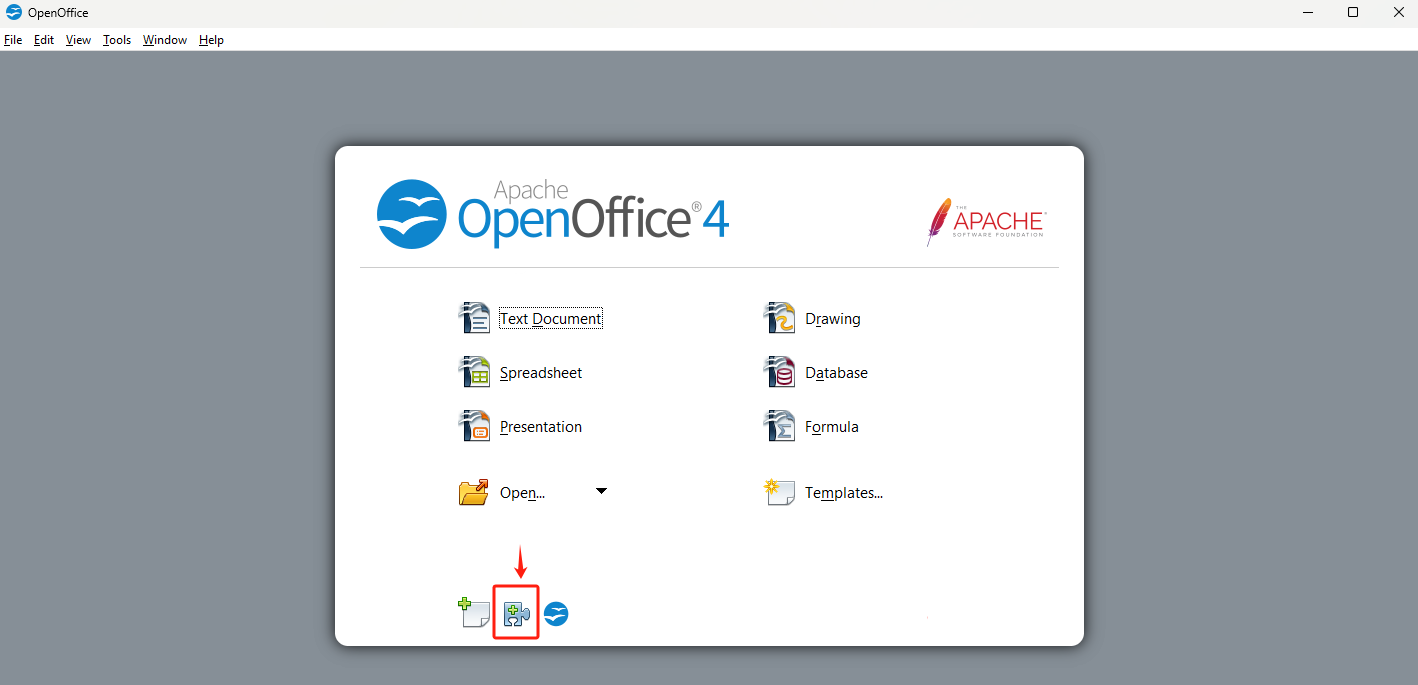
Schritt 2: Geben Sie PDF Import in der Suchleiste ein und klicken Sie auf das Suchen-Symbol.
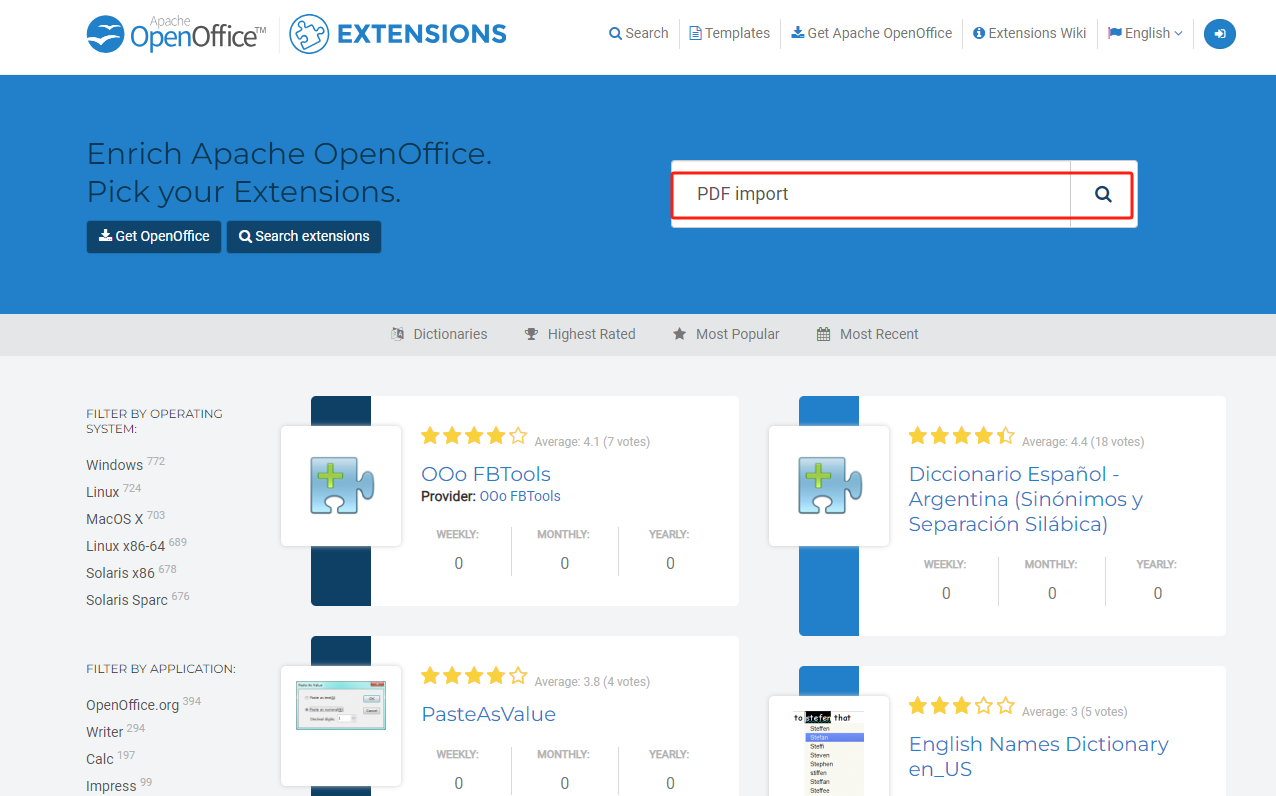
Schritt 3: Klicken Sie auf die Erweiterung „PDF Import for Apache OpenOffice“ > „Download Extension“ und wählen Sie die Erweiterung aus, die mit Ihrem Gerät kompatibel ist.
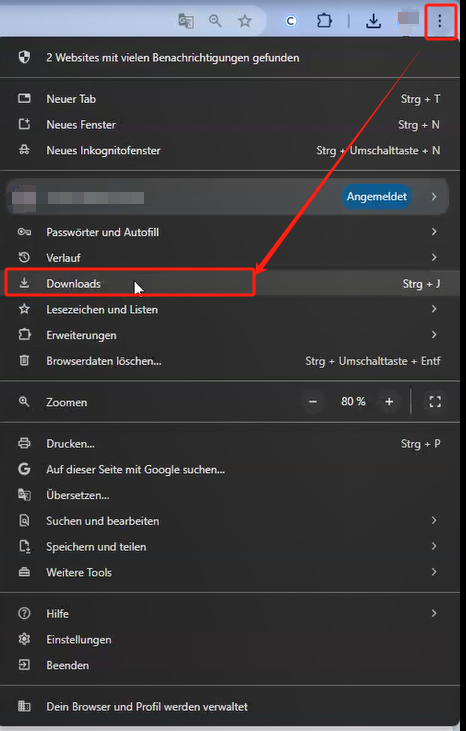
Nachdem die Erweiterung erfolgreich in OpenOffice installiert wurde, ist OpenOffice in der Lage, ein PDF direkt zu öffnen, um für immer gültig und kostenlos. Diese Methode ist praktisch, kann für Anfänger aber ein bisschen schwierig sein, im Umsatz einzusetzen. Verwenden Sie einfach SwifDoo PDF oder PDF24, um PDF to OpenOffice schnell und einfach zu konvertieren.
Fazit
Mit den drei besten Lösungen in diesem Beitrag können Sie problemlos PDF in OpenOffice umwandeln. Darunter bietet SwifDoo PDF eine umfassende Lösung zur PDF-Bearbeitung und -Konvertierung. PDF24 ist dagegen ein perfekter Online Konverter für PDF in ODT. Mit der PDF-Import-Erweiterung ist das Öffnen von PDF in OpenOffice ein Kinderspiel. Testen Sie alle diese drei Methoden und starten Sie ein einfaches Büro!








